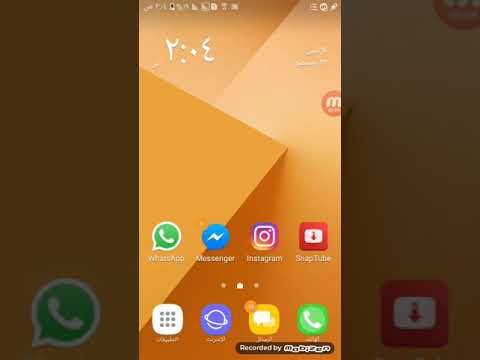
تتمثل إحدى الطرق العديدة لتحسين أداء الجهاز في حذف المحتويات غير المرغوب فيها بما في ذلك التطبيقات والملفات القديمة وغير المستخدمة. بصرف النظر عن ضمان استقرار الأداء ، فإن القيام بذلك سيساعد أيضًا في تحرير بعض مساحة تخزين هاتفك ، مما يسمح له بتخصيص المزيد من الملفات والتطبيقات الجديدة.
في مقطع الفيديو السريع هذا ، سأوضح لك كيفية إنجاز ذلك. استمر في المشاهدة لمعرفة كيفية إلغاء تثبيت التطبيقات من هاتف Galaxy J6 Plus.
- للبدء ، اسحب لأعلى من أسفل الشاشة لتشغيل ملف شاشة التطبيقات.
- ثم اضغط على إعدادات.
- من إعدادات القائمة ، حدد صيانة الجهاز. سيؤدي هذا إلى فتح شاشة تعرض حالة الصيانة لهاتفك.
- قم بالتمرير لأسفل إلى أسفل الشاشة وسترى قائمة بأيقونات التحسين وعناصر التحكم.
- صنبور تخزين لعرض وإدارة وحدة التخزين الداخلية لهاتفك. من شاشة التخزين، سترى مقدار المساحة المستخدمة لبيانات النظام / المستخدم والبيانات غير الضرورية والمساحة المتوفرة.
- انتقل لأسفل إلى بيانات المستخدم قسم ثم اضغط تطبيقات. سيؤدي ذلك إلى تشغيل شاشة جديدة تحتوي على قائمة بالتطبيقات. يتم تصنيف هذه التطبيقات إلى مجموعتين بناءً على عدد مرات استخدامها. وهكذا ، سترى قائمة نادرًا ما تستخدم التطبيقات و التطبيقات المستخدمة من حين لآخر.
- قم بالتمرير لأسفل وانقر لتحديد التطبيق الذي تريد إلغاء تثبيته. يمكنك تحديد أكثر من تطبيق لإلغاء تثبيته من هاتفك مرة واحدة.
- بمجرد الانتهاء من اختيار التطبيقات ، انقر فوق الغاء التثبيت في الزاوية العلوية اليمنى من الشاشة.
- ثم اضغط الغاء التثبيت من الشاشة المنبثقة للتأكيد.
سيتم بعد ذلك إلغاء تثبيت التطبيقات المحددة من هاتفك وبالتالي لن يتم عرضها على ملف شاشة التطبيقات.
إذا كنت قد انتهيت من إزالة التطبيقات ، فانقر على عودة مفتاح للعودة إلى تخزين شاشة جهازك وإدارته باستخدام عناصر التحكم الأخرى المتاحة.
بصرف النظر عن إلغاء تثبيت التطبيقات ، يمكنك أيضًا حذف الملفات القديمة وغير المستخدمة من مقاطع فيديو ، صوت ، صور ، و مستندات المجلدات. ما عليك سوى النقر على كل مجلد لعرض الملفات الموجودة به ثم تحديد الملفات التي تريد حذفها.
لتحرير مساحة التخزين عن طريق حذف البيانات المؤقتة غير الضرورية بما في ذلك تلك المخزنة مؤقتًا والمتبقية والإعلانات ، يمكنك فقط النقر فوق زر التنظيف الآن فوق ال بيانات المستخدم الجزء.


